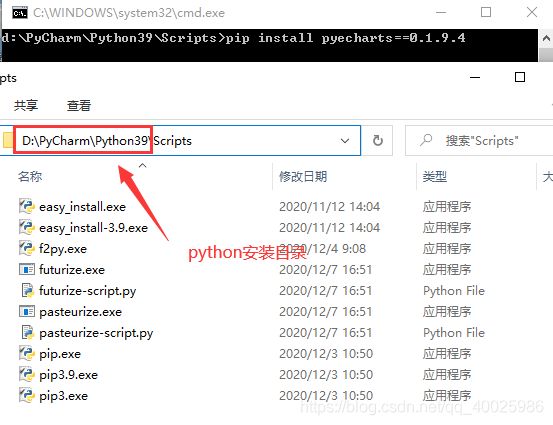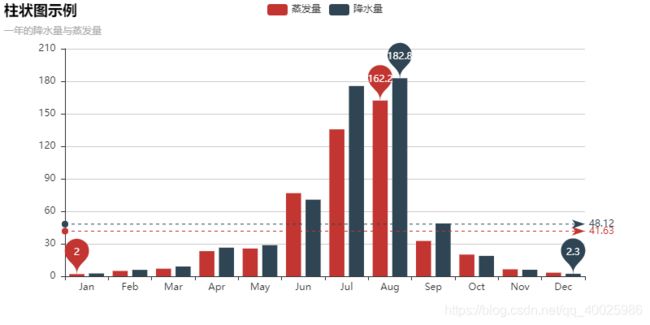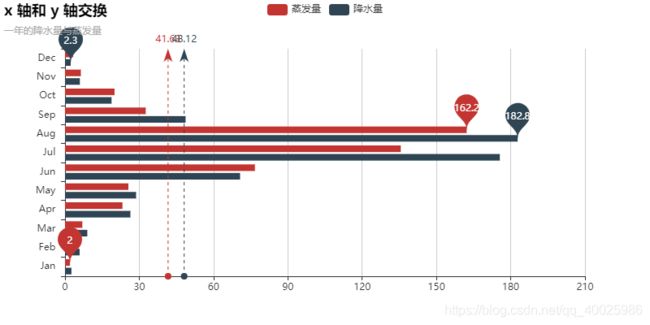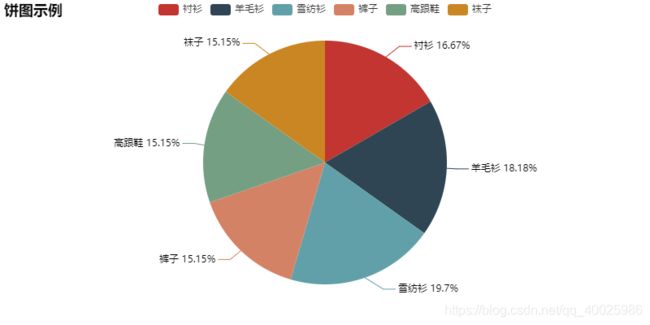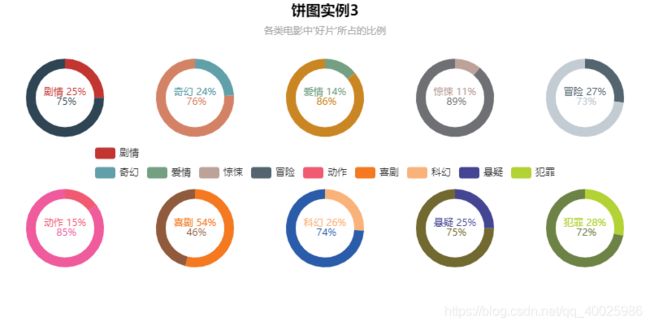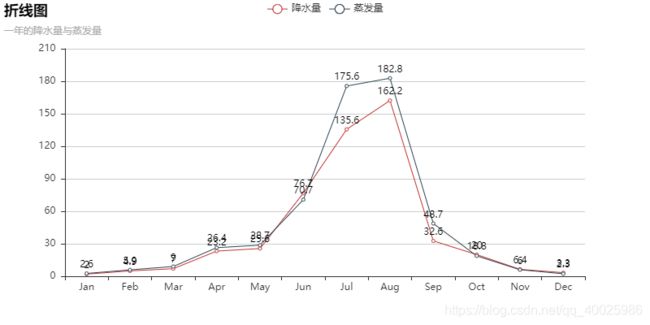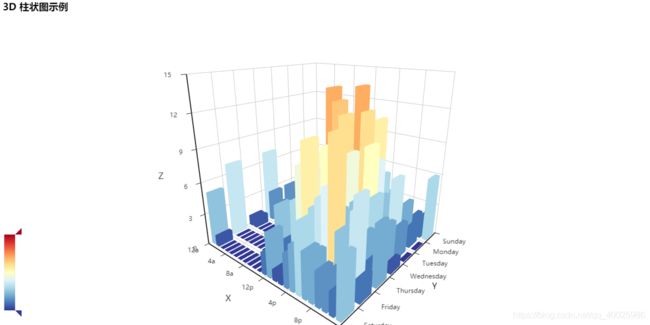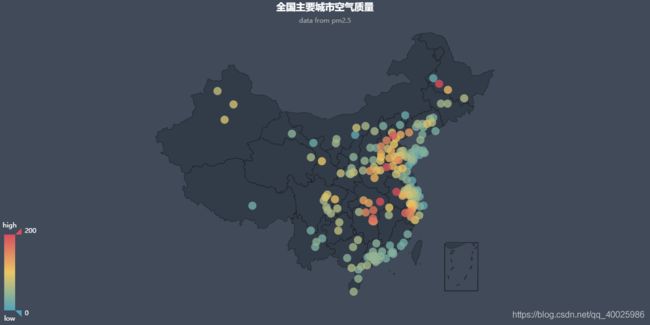Python可视化神器之pyecharts
目录
- 概述
- 安装
- 参数
- 实例
- 柱状图-Bar
- 饼图-Pie
- 折线图-Line
- 散点图-scatter
- 3D 柱状图-Bar3D
- 仪表盘-Gauge
- 雷达图-Radar
- 词云图-WordCloud
- 地理坐标系-Geo
- 地图-Map
概述
Pyecharts是一款将python与echarts结合的强大的数据可视化工具。使用 pyecharts 可以生成独立的网页,也可以在 flask , Django 中集成使用。
echarts 是百度开源的一个数据可视化 JS 库,主要用于数据可视化。pyecharts 是一个用于生成 Echarts 图表的类库,实际上就是 Echarts 与 Python 的对接。
pyecharts包含的图表:
Bar(柱状图/条形图) Bar3D(3D 柱状图) Boxplot(箱形图) EffectScatter(带有涟漪特效动画的散点图) Funnel(漏斗图) Gauge(仪表盘) Geo(地理坐标系) Graph(关系图) HeatMap(热力图) Kline(K线图) Line(折线/面积图) Line3D(3D 折线图) Liquid(水球图) Map(地图) Parallel(平行坐标系) Pie(饼图) Polar(极坐标系) Radar(雷达图) Sankey(桑基图) Scatter(散点图) Scatter3D(3D 散点图) ThemeRiver(主题河流图) WordCloud(词云图)用户自定义的图表:
Grid 类:并行显示多张图 Overlap 类:结合不同类型图表叠加画在同张图上 Page 类:同一网页按顺序展示多图 Timeline 类:提供时间线轮播多张图
安装
在Win命令行(win+R)输入pip install pyecharts==0.1.9.4(版本号,分为 v0.5.X 和 v1 两个大版本,v0.5.X 和 v1 间不兼容)
参数
一些可能会用到的基本函数:
- add() 主要方法,用于添加图表的数据和设置各种配置项
- show_config() 打印输出图表的所有配置项
- render() 默认将会在根目录下生成一个 render.html 的文件,支持 path 参数,设置文件保存位置,如 render(r"e:my_first_chart.html"),文件用浏览器打开。
基本上所有的图表类型都是这样绘制的:
- chart_name = Type() 初始化具体类型图表。
- add() 加数据及配置项。
- render() 生成 .html 文件。
实例
下文主要列举了如下一些常见的使用实例:
柱状图-Bar、饼图-Pie、折线图-Line、散点图-scatter、3D 柱状图-Bar3D、仪表盘-Gauge、雷达图-Radar、词云图-WordCloud、地理坐标系-Geo、地图-Map
柱状图-Bar
from pyecharts import Bar
import os
attr = ["Jan", "Feb", "Mar", "Apr", "May", "Jun", "Jul", "Aug", "Sep", "Oct", "Nov", "Dec"]
v1 = [2.0, 4.9, 7.0, 23.2, 25.6, 76.7, 135.6, 162.2, 32.6, 20.0, 6.4, 3.3]
v2 = [2.6, 5.9, 9.0, 26.4, 28.7, 70.7, 175.6, 182.8, 48.7, 18.8, 6.0, 2.3]
bar = Bar("柱状图示例", "一年的降水量与蒸发量")
bar.add("蒸发量", attr, v1, mark_line=['average'], mark_point=["max", "min"]) # 画平均线,标记最大最小值
bar.add("降水量", attr, v2, mark_line=['average'], mark_point=["max", "min"])
bar.render("a.html")
os.system("a.html")
bar = Bar("x 轴和 y 轴交换", "一年的降水量与蒸发量") # print交换x轴和y轴
bar.add("蒸发量", attr, v1, mark_line=['average'], mark_point=["max", "min"])
bar.add("降水量", attr, v2, mark_line=['average'], mark_point=["max", "min"], is_convert=True) # is_convert是否转换
bar.render("b.html")
os.system("b.html")饼图-Pie
1.普通饼图
from pyecharts import Pie
import os
attr =["衬衫", "羊毛衫", "雪纺衫", "裤子", "高跟鞋", "袜子"]
v1 =[11, 12, 13, 10, 10, 10]
pie =Pie("饼图实例1")
pie.add("", attr, v1, is_label_show=True)
#pie.show_config()
pie.render()
os.system("render.html")2.南丁格尔玫瑰图
from pyecharts import Pie
import os
attr =["衬衫", "羊毛衫", "雪纺衫", "裤子", "高跟鞋", "袜子"]
v1 =[11, 12, 13, 10, 10, 10]
v2 =[19, 21, 32, 20, 20, 33]
pie =Pie("饼图实例2-玫瑰图示例", title_pos='center', width=900,title_text_size=40)#title_pos调整标题位置,title_text_size调整主标题文字大小
#center饼图圆心坐标,is_random是否随机排列颜色列表(bool),radius两个半径分别为内外半径
#rosetype为是否展示成南丁格尔图( 'radius' 圆心角展现数据百分比,半径展现数据大小;'area' 圆心角相同,为通过半径展现数据大小)
pie.add("商品A",attr,v1,center=[25, 50], is_random=True, radius=[30, 75], rosetype='radius')
pie.add("商品B",attr,v2,center=[75, 50], is_random=True, radius=[30, 75], rosetype='area', is_legend_show=False, is_label_show=True)
#pie.show_config()
pie.render()
os.system("render.html")3.多图排列
from pyecharts import Pie
import os
pie =Pie('饼图实例3', "各类电影中'好片'所占的比例", title_pos='center')
pie.add("", ["剧情", ""], [25, 75], center=[10, 30], radius=[18, 24], label_pos='center', is_label_show=True, label_text_color=None, )
pie.add("", ["奇幻", ""], [24, 76], center=[30, 30], radius=[18, 24], label_pos='center', is_label_show=True, label_text_color=None, legend_pos='left')
pie.add("", ["爱情", ""], [14, 86], center=[50, 30], radius=[18, 24], label_pos='center', is_label_show=True, label_text_color=None)
pie.add("", ["惊悚", ""], [11, 89], center=[70, 30], radius=[18, 24], label_pos='center', is_label_show=True, label_text_color=None)
pie.add("", ["冒险", ""], [27, 73], center=[90, 30], radius=[18, 24], label_pos='center', is_label_show=True, label_text_color=None)
pie.add("", ["动作", ""], [15, 85], center=[10, 70], radius=[18, 24], label_pos='center', is_label_show=True, label_text_color=None)
pie.add("", ["喜剧", ""], [54, 46], center=[30, 70], radius=[18, 24], label_pos='center', is_label_show=True, label_text_color=None)
pie.add("", ["科幻", ""], [26, 74], center=[50, 70], radius=[18, 24], label_pos='center', is_label_show=True, label_text_color=None)
pie.add("", ["悬疑", ""], [25, 75], center=[70, 70], radius=[18, 24], label_pos='center', is_label_show=True, label_text_color=None)
pie.add("", ["犯罪", ""], [28, 72], center=[90, 70], radius=[18, 24], label_pos='center', is_label_show=True, label_text_color=None, is_legend_show=True, legend_top="center")
#pie.show_config()
pie.render()
os.system("render.html")折线图-Line
from pyecharts import Line
import os
attr = ["Jan", "Feb", "Mar", "Apr", "May", "Jun", "Jul", "Aug", "Sep", "Oct", "Nov", "Dec"]
v1 = [2.0, 4.9, 7.0, 23.2, 25.6, 76.7, 135.6, 162.2, 32.6, 20.0, 6.4, 3.3]
v2 = [2.6, 5.9, 9.0, 26.4, 28.7, 70.7, 175.6, 182.8, 48.7, 18.8, 6.0, 2.3]
line = Line("折线图","一年的降水量与蒸发量")
line.add("降水量", attr, v1, is_label_show=True)
line.add("蒸发量", attr, v2, is_label_show=True)
line.render()
os.system("render.html")散点图-scatter
from pyecharts import Scatter
import os
attr = ["Jan", "Feb", "Mar", "Apr", "May", "Jun", "Jul", "Aug", "Sep", "Oct", "Nov", "Dec"]
v1 = [2.0, 4.9, 7.0, 23.2, 25.6, 76.7, 135.6, 162.2, 32.6, 20.0, 6.4, 3.3]
v2 = [2.6, 5.9, 9.0, 26.4, 28.7, 70.7, 175.6, 182.8, 48.7, 18.8, 6.0, 2.3]
scatter = Scatter("散点图", "一年的降水量与蒸发量")
#xais_name是设置横坐标名称,这里由于显示问题,还需要将y轴名称与y轴的距离进行设置
scatter.add("降水量与蒸发量的散点分布", v1, v2, xaxis_name="降水量",yaxis_name="蒸发量",
yaxis_name_gap=40)
scatter.render()
os.system("render.html")3D 柱状图-Bar3D
from pyecharts import Bar3D
import os
bar3d = Bar3D("3D 柱状图示例", width=1200, height=600)
x_axis = [
"12a", "1a", "2a", "3a", "4a", "5a", "6a", "7a", "8a", "9a", "10a", "11a",
"12p", "1p", "2p", "3p", "4p", "5p", "6p", "7p", "8p", "9p", "10p", "11p"
]
y_axis = [
"Saturday", "Friday", "Thursday", "Wednesday", "Tuesday", "Monday", "Sunday"
]
data = [
[0, 0, 5], [0, 1, 1], [0, 2, 0], [0, 3, 0], [0, 4, 0], [0, 5, 0],
[0, 6, 0], [0, 7, 0], [0, 8, 0], [0, 9, 0], [0, 10, 0], [0, 11, 2],
[0, 12, 4], [0, 13, 1], [0, 14, 1], [0, 15, 3], [0, 16, 4], [0, 17, 6],
[0, 18, 4], [0, 19, 4], [0, 20, 3], [0, 21, 3], [0, 22, 2], [0, 23, 5],
[1, 0, 7], [1, 1, 0], [1, 2, 0], [1, 3, 0], [1, 4, 0], [1, 5, 0],
[1, 6, 0], [1, 7, 0], [1, 8, 0], [1, 9, 0], [1, 10, 5], [1, 11, 2],
[1, 12, 2], [1, 13, 6], [1, 14, 9], [1, 15, 11], [1, 16, 6], [1, 17, 7],
[1, 18, 8], [1, 19, 12], [1, 20, 5], [1, 21, 5], [1, 22, 7], [1, 23, 2],
[2, 0, 1], [2, 1, 1], [2, 2, 0], [2, 3, 0], [2, 4, 0], [2, 5, 0],
[2, 6, 0], [2, 7, 0], [2, 8, 0], [2, 9, 0], [2, 10, 3], [2, 11, 2],
[2, 12, 1], [2, 13, 9], [2, 14, 8], [2, 15, 10], [2, 16, 6], [2, 17, 5],
[2, 18, 5], [2, 19, 5], [2, 20, 7], [2, 21, 4], [2, 22, 2], [2, 23, 4],
[3, 0, 7], [3, 1, 3], [3, 2, 0], [3, 3, 0], [3, 4, 0], [3, 5, 0],
[3, 6, 0], [3, 7, 0], [3, 8, 1], [3, 9, 0], [3, 10, 5], [3, 11, 4],
[3, 12, 7], [3, 13, 14], [3, 14, 13], [3, 15, 12], [3, 16, 9], [3, 17, 5],
[3, 18, 5], [3, 19, 10], [3, 20, 6], [3, 21, 4], [3, 22, 4], [3, 23, 1],
[4, 0, 1], [4, 1, 3], [4, 2, 0], [4, 3, 0], [4, 4, 0], [4, 5, 1],
[4, 6, 0], [4, 7, 0], [4, 8, 0], [4, 9, 2], [4, 10, 4], [4, 11, 4],
[4, 12, 2], [4, 13, 4], [4, 14, 4], [4, 15, 14], [4, 16, 12], [4, 17, 1],
[4, 18, 8], [4, 19, 5], [4, 20, 3], [4, 21, 7], [4, 22, 3], [4, 23, 0],
[5, 0, 2], [5, 1, 1], [5, 2, 0], [5, 3, 3], [5, 4, 0], [5, 5, 0],
[5, 6, 0], [5, 7, 0], [5, 8, 2], [5, 9, 0], [5, 10, 4], [5, 11, 1],
[5, 12, 5], [5, 13, 10], [5, 14, 5], [5, 15, 7], [5, 16, 11], [5, 17, 6],
[5, 18, 0], [5, 19, 5], [5, 20, 3], [5, 21, 4], [5, 22, 2], [5, 23, 0],
[6, 0, 1], [6, 1, 0], [6, 2, 0], [6, 3, 0], [6, 4, 0], [6, 5, 0],
[6, 6, 0], [6, 7, 0], [6, 8, 0], [6, 9, 0], [6, 10, 1], [6, 11, 0],
[6, 12, 2], [6, 13, 1], [6, 14, 3], [6, 15, 4], [6, 16, 0], [6, 17, 0],
[6, 18, 0], [6, 19, 0], [6, 20, 1], [6, 21, 2], [6, 22, 2], [6, 23, 6]
]
range_color = ['#313695', '#4575b4', '#74add1', '#abd9e9', '#e0f3f8', '#ffffbf',
'#fee090', '#fdae61', '#f46d43', '#d73027', '#a50026']
bar3d.add(
"",
x_axis,
y_axis,
[[d[1], d[0], d[2]] for d in data],
is_visualmap=True,
visual_range=[0, 20],
visual_range_color=range_color,
grid3d_width=200,
grid3d_depth=80,
)
bar3d.render()
os.system("render.html")仪表盘-Gauge
from pyecharts import Gauge
import os
gauge = Gauge("仪表盘示例")
gauge.add("业务指标", "完成率", 66.66)
#a=input("输入路径:")
#gauge.render(a)
#os.system(a)
gauge.render()
os.system("render.html")雷达图-Radar
from pyecharts import Radar
import os
radar = Radar("雷达图", "一年的降水量与蒸发量")
#由于雷达图传入的数据得为多维数据,所以这里需要做一下处理
radar_v1 = [[2.0, 4.9, 7.0, 23.2, 25.6, 76.7, 135.6, 162.2, 32.6, 20.0, 6.4, 3.3]]
radar_v2 = [[2.6, 5.9, 9.0, 26.4, 28.7, 70.7, 175.6, 182.2, 48.7, 18.8, 6.0, 2.3]]
#设置column的最大值,为了雷达图更为直观,这里的月份最大值设置有所不同
schema = [
("Jan", 5), ("Feb",10), ("Mar", 10),
("Apr", 50), ("May", 50), ("Jun", 200),
("Jul", 200), ("Aug", 200), ("Sep", 50),
("Oct", 50), ("Nov", 10), ("Dec", 5)
]
#传入坐标
radar.config(schema)
radar.add("降水量",radar_v1)
#一般默认为同一种颜色,这里为了便于区分,需要设置item的颜色
radar.add("蒸发量",radar_v2,item_color="#1C86EE")
radar.render()
os.system("render.html")词云图-WordCloud
from pyecharts import WordCloud
import os
name =['Sam S Club', 'Macys', 'Amy Schumer', 'Jurassic World', 'Charter Communications', 'Chick Fil A', 'Planet Fitness', 'Pitch Perfect', 'Express', 'Home', 'Johnny Depp', 'Lena Dunham', 'Lewis Hamilton', 'KXAN', 'Mary Ellen Mark', 'Farrah Abraham', 'Rita Ora', 'Serena Williams', 'NCAA baseball tournament', 'Point Break']
value =[10000, 6181, 4386, 4055, 2467, 2244, 1898, 1484, 1112, 965, 847, 582, 555, 550, 462, 366, 360, 282, 273, 265]
wordcloud =WordCloud(width=1300, height=620)
wordcloud.add("", name, value, word_size_range=[20, 100], shape='diamond')#shape词云图轮廓,有'circle', 'cardioid', 'diamond', 'triangle-forward', 'triangle', 'pentagon', 'star'可选
wordcloud.show_config()
wordcloud.render()
os.system("render.html")地理坐标系-Geo
from pyecharts import Geo
import os
data = [
("海门", 9),("鄂尔多斯", 12),("招远", 12),("舟山", 12),("齐齐哈尔", 14),("盐城", 15),
("赤峰", 16),("青岛", 18),("乳山", 18),("金昌", 19),("泉州", 21),("莱西", 21),
("日照", 21),("胶南", 22),("南通", 23),("拉萨", 24),("云浮", 24),("梅州", 25),
("文登", 25),("上海", 25),("攀枝花", 25),("威海", 25),("承德", 25),("厦门", 26),
("汕尾", 26),("潮州", 26),("丹东", 27),("太仓", 27),("曲靖", 27),("烟台", 28),
("福州", 29),("瓦房店", 30),("即墨", 30),("抚顺", 31),("玉溪", 31),("张家口", 31),
("阳泉", 31),("莱州", 32),("湖州", 32),("汕头", 32),("昆山", 33),("宁波", 33),
("湛江", 33),("揭阳", 34),("荣成", 34),("连云港", 35),("葫芦岛", 35),("常熟", 36),
("东莞", 36),("河源", 36),("淮安", 36),("泰州", 36),("南宁", 37),("营口", 37),
("惠州", 37),("江阴", 37),("蓬莱", 37),("韶关", 38),("嘉峪关", 38),("广州", 38),
("延安", 38),("太原", 39),("清远", 39),("中山", 39),("昆明", 39),("寿光", 40),
("盘锦", 40),("长治", 41),("深圳", 41),("珠海", 42),("宿迁", 43),("咸阳", 43),
("铜川", 44),("平度", 44),("佛山", 44),("海口", 44),("江门", 45),("章丘", 45),
("肇庆", 46),("大连", 47),("临汾", 47),("吴江", 47),("石嘴山", 49),("沈阳", 50),
("苏州", 50),("茂名", 50),("嘉兴", 51),("长春", 51),("胶州", 52),("银川", 52),
("张家港", 52),("三门峡", 53),("锦州", 54),("南昌", 54),("柳州", 54),("三亚", 54),
("自贡", 56),("吉林", 56),("阳江", 57),("泸州", 57),("西宁", 57),("宜宾", 58),
("呼和浩特", 58),("成都", 58),("大同", 58),("镇江", 59),("桂林", 59),("张家界", 59),
("宜兴", 59),("北海", 60),("西安", 61),("金坛", 62),("东营", 62),("牡丹江", 63),
("遵义", 63),("绍兴", 63),("扬州", 64),("常州", 64),("潍坊", 65),("重庆", 66),
("台州", 67),("南京", 67),("滨州", 70),("贵阳", 71),("无锡", 71),("本溪", 71),
("克拉玛依", 72),("渭南", 72),("马鞍山", 72),("宝鸡", 72),("焦作", 75),("句容", 75),
("北京", 79),("徐州", 79),("衡水", 80),("包头", 80),("绵阳", 80),("乌鲁木齐", 84),
("枣庄", 84),("杭州", 84),("淄博", 85),("鞍山", 86),("溧阳", 86),("库尔勒", 86),
("安阳", 90),("开封", 90),("济南", 92),("德阳", 93),("温州", 95),("九江", 96),
("邯郸", 98),("临安", 99),("兰州", 99),("沧州", 100),("临沂", 103),("南充", 104),
("天津", 105),("富阳", 106),("泰安", 112),("诸暨", 112),("郑州", 113),("哈尔滨", 114),
("聊城", 116),("芜湖", 117),("唐山", 119),("平顶山", 119),("邢台", 119),("德州", 120),
("济宁", 120),("荆州", 127),("宜昌", 130),("义乌", 132),("丽水", 133),("洛阳", 134),
("秦皇岛", 136),("株洲", 143),("石家庄", 147),("莱芜", 148),("常德", 152),("保定", 153),
("湘潭", 154),("金华", 157),("岳阳", 169),("长沙", 175),("衢州", 177),("廊坊", 193),
("菏泽", 194),("合肥", 229),("武汉", 273),("大庆", 279)]
geo = Geo("全国主要城市空气质量","data from pm2.5",title_color="#fff",title_pos="center",width=1200,height=600,background_color="#404a59")
attr, value = geo.cast(data)
geo.add("",attr,value,visual_range=[0, 200],visual_text_color="#fff",symbol_size=15,is_visualmap=True)
geo.render()
os.system("render.html")from pyecharts import Geo
import os
data = [
("海门", 9), ("鄂尔多斯", 12), ("招远", 12), ("舟山", 12), ("齐齐哈尔", 14), ("盐城", 15),
("赤峰", 16), ("青岛", 18), ("乳山", 18), ("金昌", 19), ("泉州", 21), ("莱西", 21),
("日照", 21), ("胶南", 22), ("南通", 23), ("拉萨", 24), ("云浮", 24), ("梅州", 25)]
geo = Geo("全国主要城市空气质量", "data from pm2.5",title_color="#fff", title_pos="center",width=1200, height=600, background_color='#404a59')
attr, value = geo.cast(data)
geo.add("", attr, value, type="effectScatter", effect_scale=3, visual_range=[0, 200], visual_text_color="#fff", is_visualmap=True)#type闪烁,visual_range左侧图例范围,is_visualmap是否显示图例
#geo.show_config()
geo.render("kongqi.html")
os.system("kongqi.html")地图-Map
from pyecharts import Map
import os
value = [155, 10, 66, 78]
attr = ["福建", "山东", "北京", "上海"]
map = Map("全国地图示例", width=1200, height=600)
map.add("", attr, value, maptype='china')
map.render()
os.system("render.html")
参考文章:
- python开发之pyecharts
- python 包的使用 (二)——pyecharts
- Python:数据可视化pyecharts的使用
- Python可视化神器——pyecharts的超详细使用指南!